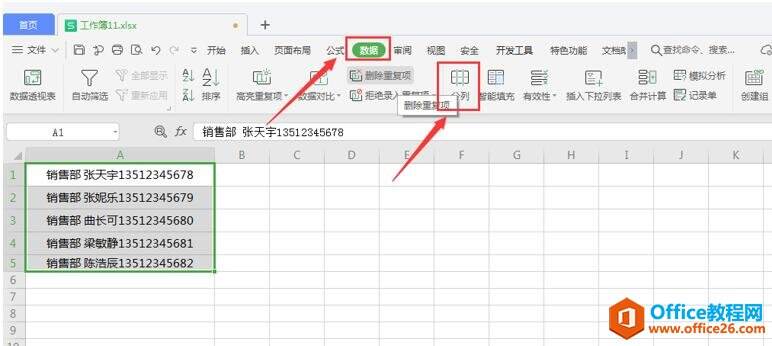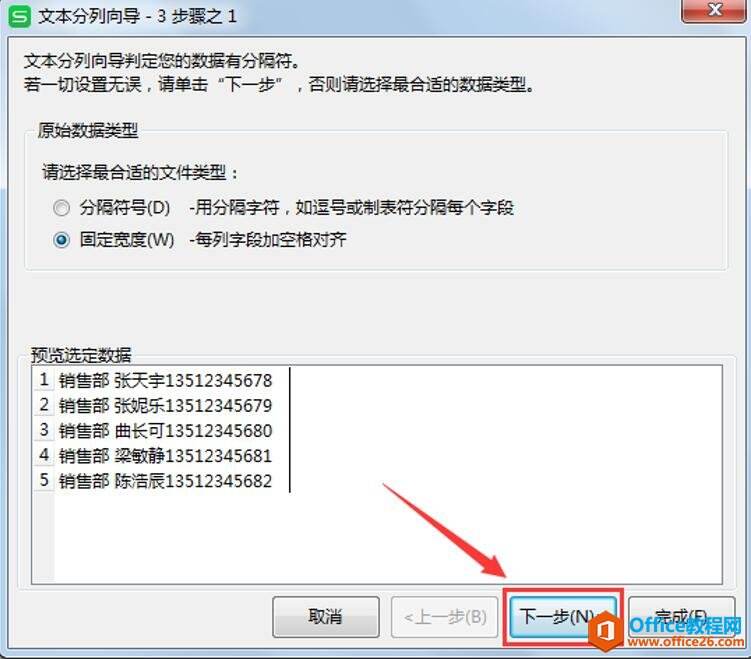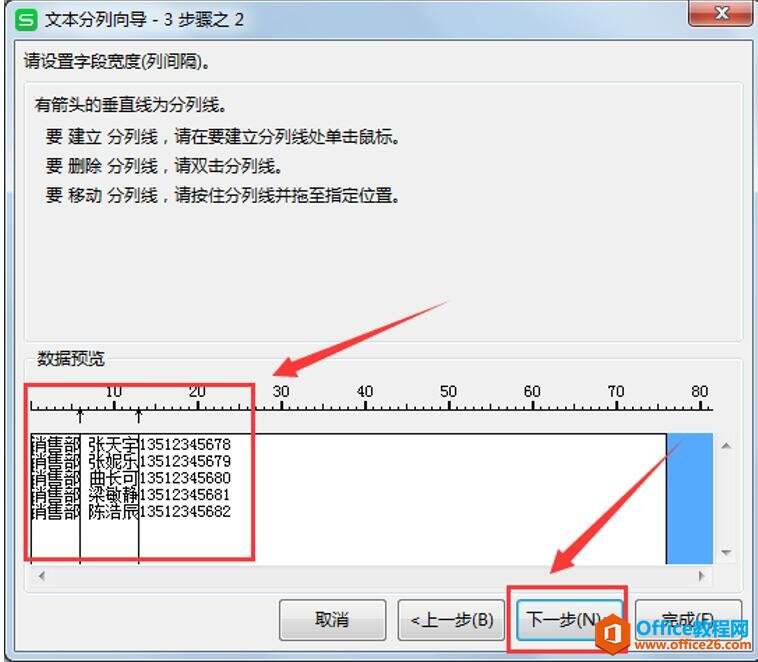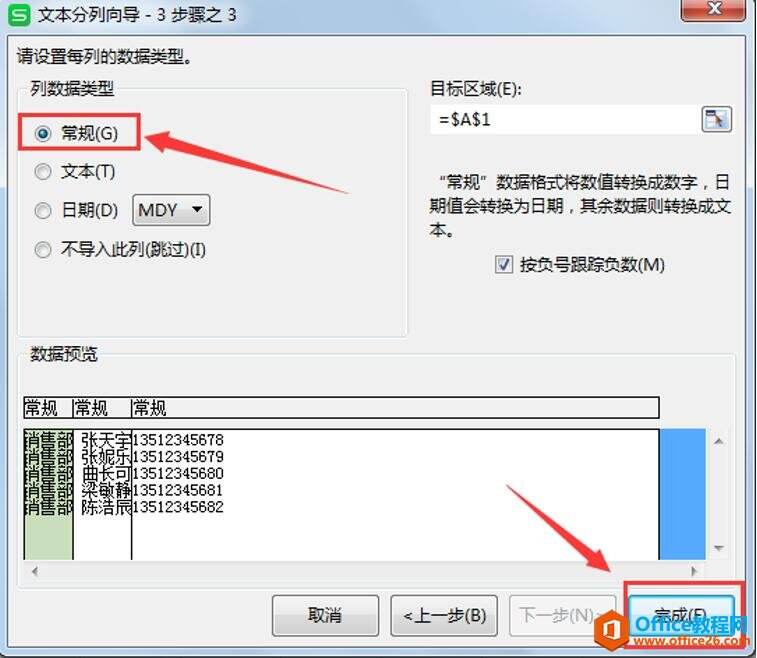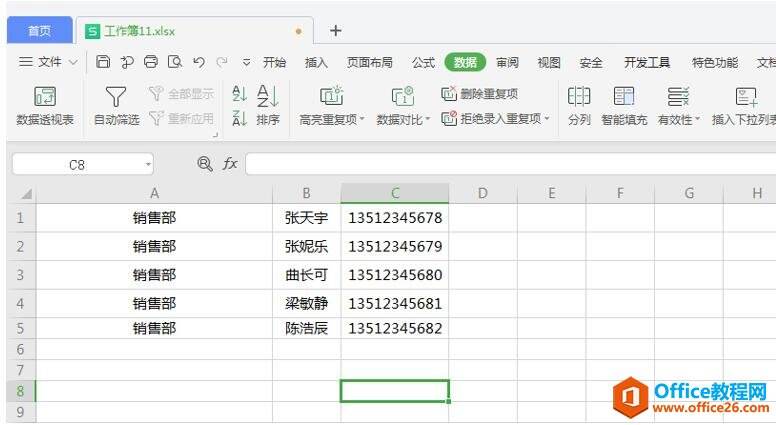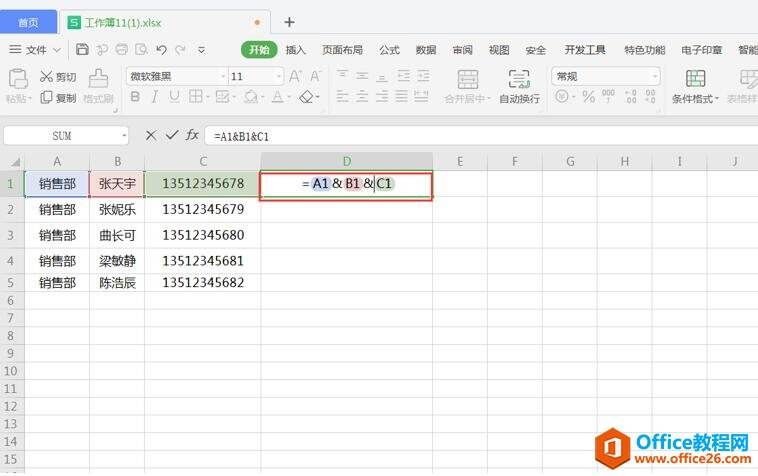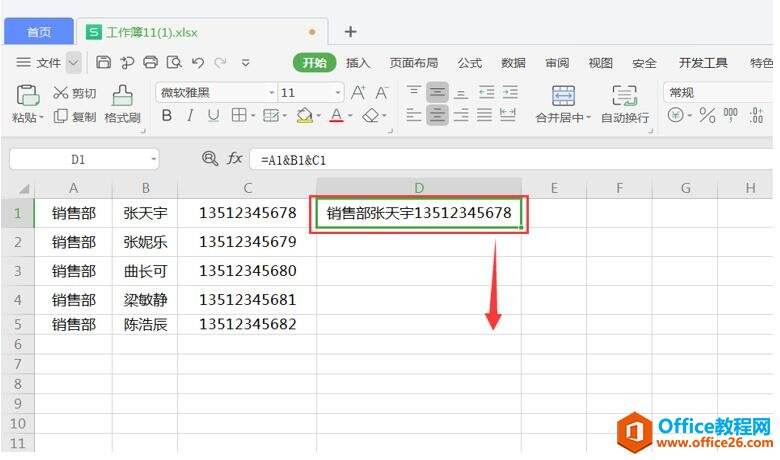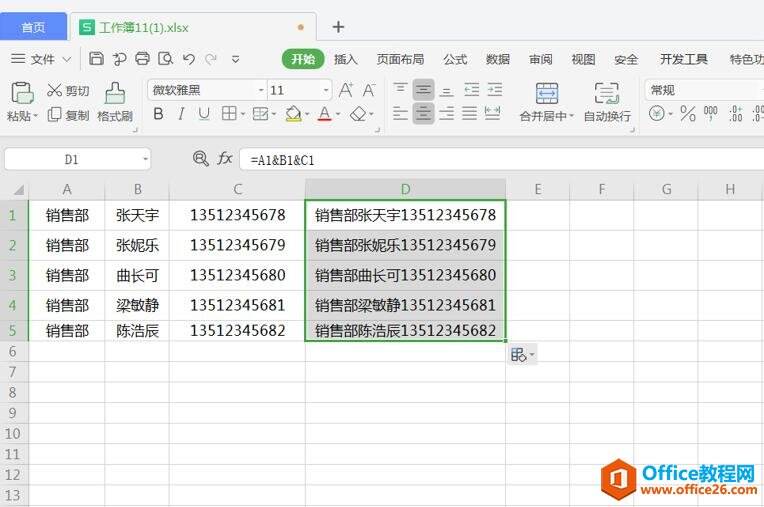WPS Excel 多行数据拆分合并的方法
办公教程导读
收集整理了【WPS Excel 多行数据拆分合并的方法】办公软件教程,小编现在分享给大家,供广大互联网技能从业者学习和参考。文章包含400字,纯文字阅读大概需要1分钟。
办公教程内容图文
第二步,在对话框中勾选【固定宽度】后点击【下一步】:
第三步,在数据预览中拉取虚线分隔区域内容后点击【下一步】:
第四步,列数据类型选择【常规】后点击【确定】:
多行内容拆分后的效果如下图所示:
其次是多行内容的合并,如下图所示我们需要将列宽拉至合适宽度,并在D1单元格中输入【=A1&B1&C1】后按回车键:
回车后我们就可得出合并后的内容了,将鼠标移至D1单元格右下角直至光标变成黑色十字标志,下拉填充单元格即可:
至此,多行数据内容合并就已经完成了:
办公教程总结
以上是为您收集整理的【WPS Excel 多行数据拆分合并的方法】办公软件教程的全部内容,希望文章能够帮你了解办公软件教程WPS Excel 多行数据拆分合并的方法。
如果觉得办公软件教程内容还不错,欢迎将网站推荐给好友。